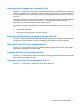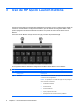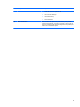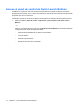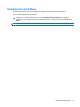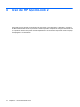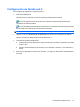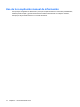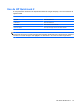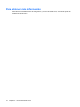Pointing Devices and Keyboard - Windows XP
Table Of Contents
- Uso de los dispositivos señaladores
- Uso del teclado
- Uso del indicador luminoso del teclado
- Uso de teclas de acceso rápido
- Visualización de información del sistema (fn+esc)
- Inicio del modo de espera (fn+f3)
- Alternancia de la imagen de la pantalla (fn+f4)
- Exhibición de información de carga de la batería (fn+f8)
- Disminución del brillo de la pantalla (fn+f9)
- Aumento del brillo de la pantalla (fn+f10)
- Activación del sensor de luz ambiental (fn+f11)
- Uso de HP Quick Launch Buttons
- Uso de HP QuickLook 2
- Uso de teclados numéricos
- Limpieza del TouchPad y del teclado
- Índice
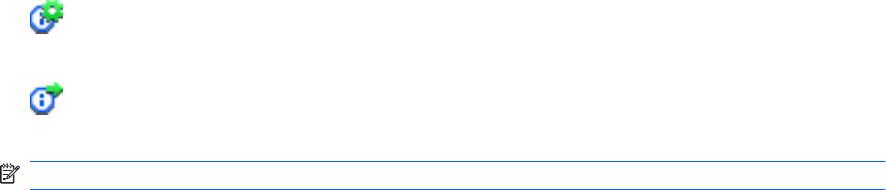
Configuración de QuickLook 2
Para configurar HP QuickLook 2, siga estos pasos:
1. Abra Microsoft® Outlook.
HP QuickLook 2 muestra dos íconos en la barra de herramientas de Outlook:
El ícono de preferencias de HP QuickLook 2 le permite configurar preferencias para la
recopilación de datos automática.
El ícono de captura de HP QuickLook le permite iniciar manualmente la captura de información
de HP QuickLook 2, además de la recuperación automática.
NOTA: Para la mayoría de las tareas, usará el ícono de preferencias de HP QuickLook 2.
2. Haga clic en el icono Preferencias de QuickLook 2 en la barra de herramientas de Outlook.
Aparece el cuadro de diálogo Preferencias de QuickLook 2.
3. Configure las siguientes preferencias:
●
Cuándo desea que HP QuickLook 2 capture información de Outlook y la guarde en su unidad
de disco duro
●
Qué tipo de datos desea que se muestren en su calendario, contactos, correo electrónico y
tareas
4. Seleccione la seguridad, en caso de ser necesario, y configure un PIN (número de identificación
personal).
Configuración de QuickLook 2 13